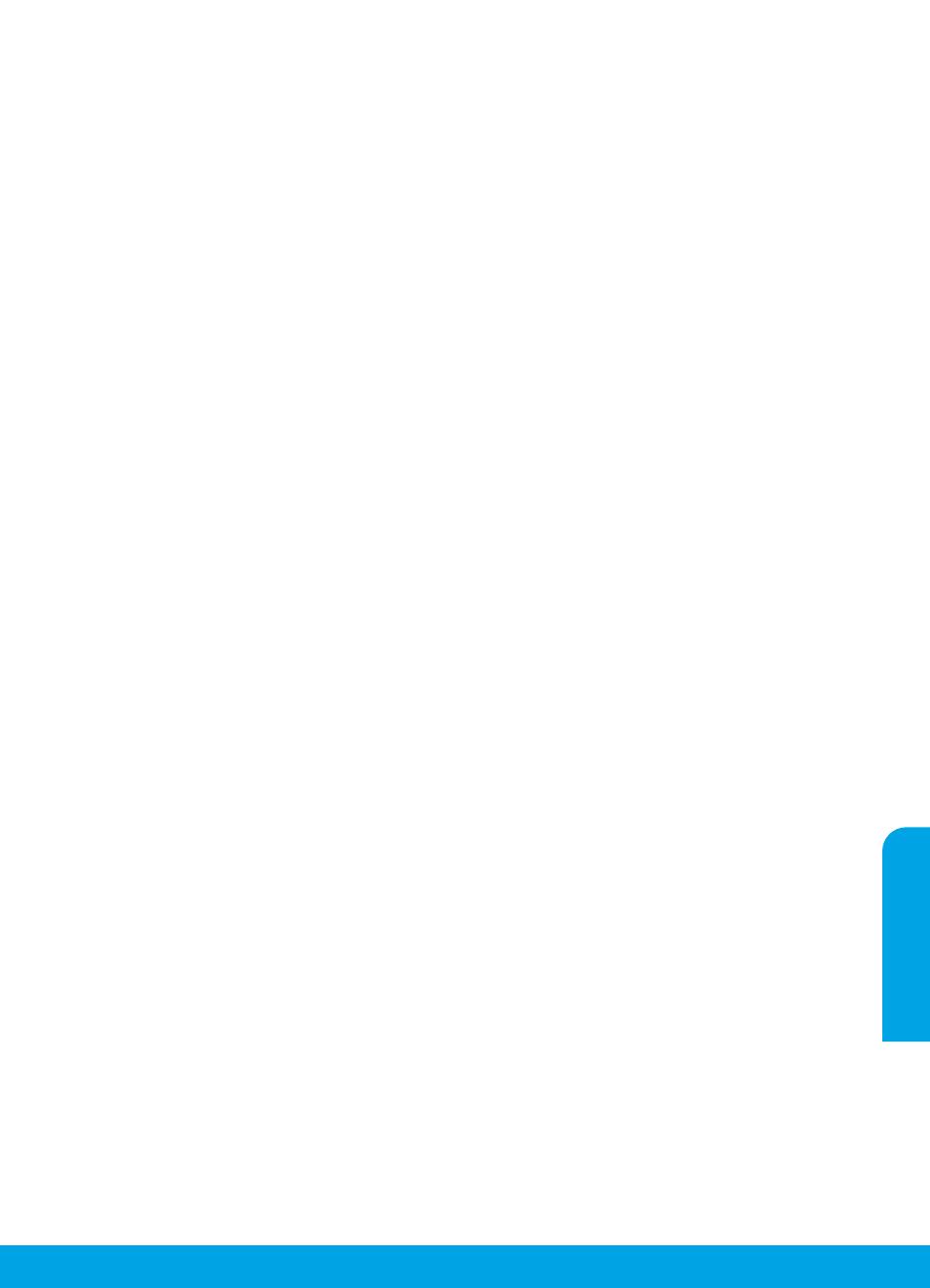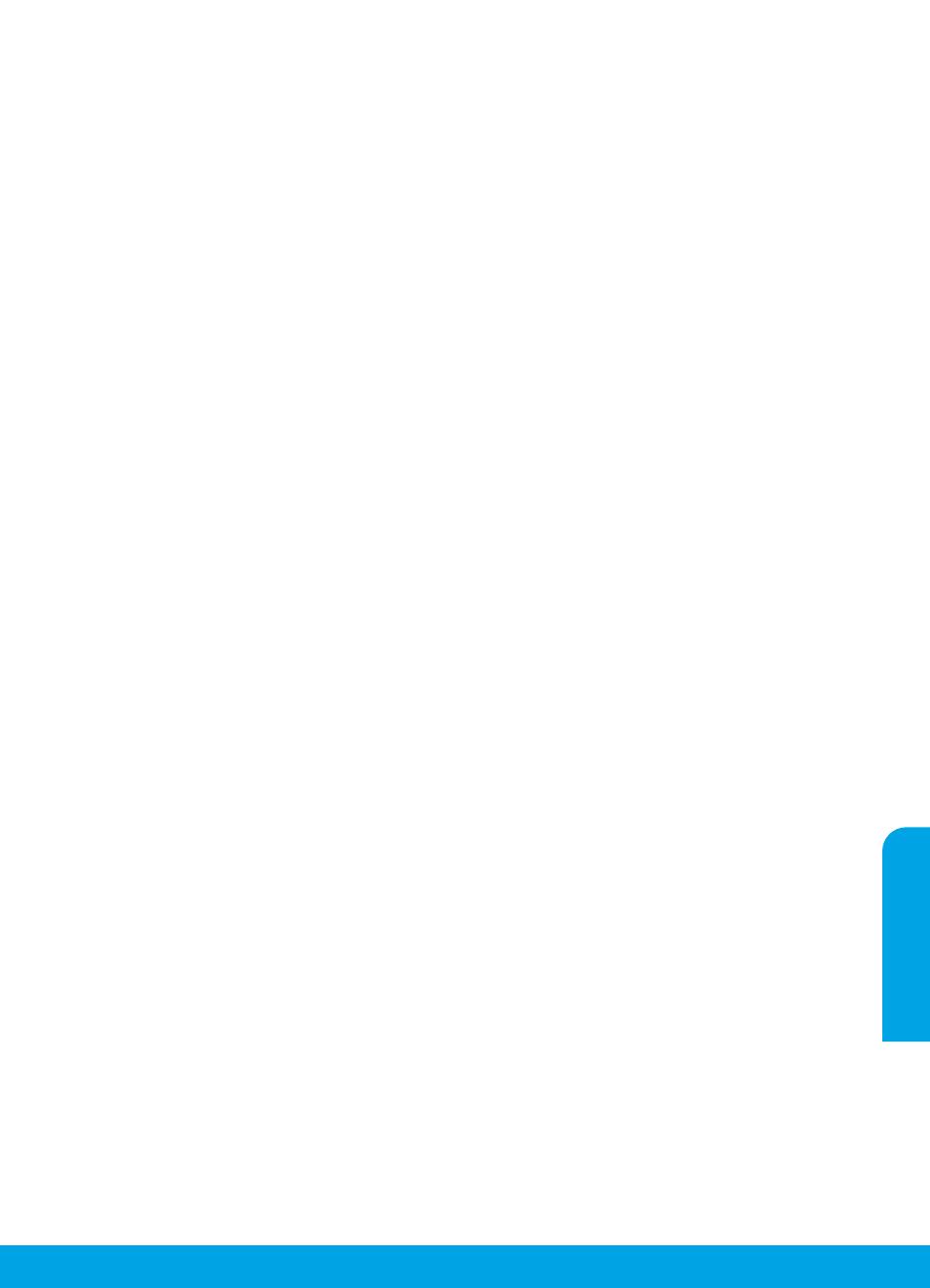
39
Tulostimen faksiasetusten tarkistaminen
• Automaattinen vastaus -toiminnon on oltava
käytössä, jotta tulostin voisi vastaanottaa faksit
automaattisesti.
• Jos käytössäsi on puhelinyhtiöltä tai
palveluntarjoajalta tilattu puhelinvastaajapalvelu,
varmista, että tulostimelle määritetty Soittoa
ennen vastausta -arvo on suurempi kuin
puhelinvastaajalle määritetty. Tulostin tarkkailee
linjaa ja määrittää, onko saapuva puhelu
normaali puhelu vai faksipuhelu. Jos kyseessä on
faksipuhelu, tulostin muodostaa faksiyhteyden
automaattisesti. Muussa tapauksessa voit joutua
vastaanottamaan faksin manuaalisesti valitsemalla
tulostimen näytöstä Faksi.
• Jos samaan fyysiseen puhelinlinjaan on määritetty
useita puhelinnumeroita ja useampi laite
jakaa linjan, varmista, että tulostimen faksien
vastaanotolle on määritetty oikea erottuva
soittoääni.
Faksin fyysisten liitäntöjen tarkistaminen
• Kytke puhelinjohto tulostimen takana olevasta
1-LINE-portista puhelinpistorasiaan. Kytke
puhelinjohto tulostimen takana olevasta 2-EXT-
portista sivupuhelimeen. Soita sivupuhelimella
numeroon, jolla faksien vastaanotto ei onnistu.
• Jos yritit faksata ulkoiseen numeroon, varmista, että
ennen numeroa on annettu tarvittavat tunnus- tai
käyttökoodit. Numeroon pitää mahdollisesti lisätä
myös tauko, jotta tulostin ei valitse numeroa liian
nopeasti. Voit lisätä tauon painamalla *-painiketta
useita kertoja, kunnes näytössä näkyy viiva (-).
• Jos et voi soittaa mitään lähteviä puheluita, koska
valintaääntä ei ole tai koska linjalla on häiriöitä,
kokeile vaihtaa 1-LINE-porttiin liitetty puhelinjohto
tai siirrä tulostin toiseen paikkaan, jossa on erillinen
puhelinlinja (jos mahdollista). Tarkista sitten,
esiintyykö samanlaisia ongelmia.
• Jos käytössä on digitaalinen puhelinympäristö
(kuten FoIP, fax over VoIP), laske faksin nopeutta
ja poista ECM-virheenkorjaustila (Error Code
Modulation) käytöstä tulostimen ohjauspaneelista.
Ota tarvittaessa yhteys puhelinyhtiöön ja selvitä,
onko puhelinlinjassa vikaa tai kysy lisätietoja
puhelinverkon ominaisuuksista.
Faksiongelmien ratkaiseminen
Jos faksin käytössä ilmenee ongelmia faksitestin
onnistuneen suorittamisen jälkeen, toimi seuraavasti:
Fakseja voi vastaanottaa mutta ei lähettää
1. Varmista tulostimen asianmukainen toiminta
suorittamalla kopiointi- tai skannaustoiminto.
2. Tarkista faksin fyysiset liitännät.
3. Tarkista, voiko muilla faksilaitteilla lähettää
samaan numeroon. Vastaanottava faksilaite on
saattanut estää puhelinnumerosi tai laitteessa voi
olla teknisiä ongelmia.
4. Mikäli ongelma ei ratkea, tulosta Faksin
testiraportti ja Faksiloki (sekä Soittajaraportti ja
Roskafaksiraportti, jos ne ovat saatavilla). Ota
sitten yhteys HP:n tukeen.
Fakseja voi lähettää mutta ei vastaanottaa
1. Tarkista tulostimen faksiasetukset.
2. Tarkista faksin fyysiset liitännät.
3. Tarkista, voivatko muut samaan puhelinlinjaan
liitetyt laitteet vastaanottaa fakseja.
Puhelinlinjassa saattaa olla vikaa tai lähettävällä
faksilaitteella voi olla ongelmia faksien
lähettämisessä. Kannattaa myös tarkistaa, oletko
estänyt lähettäjän puhelinnumeron.
4. Tarkista lähettäjältä, onko tällä ongelmia.
Mikäli ongelma ei ratkea, tulosta Faksin
testiraportti ja Faksiloki (sekä Soittajaraportti ja
Roskafaksiraportti, jos ne ovat saatavilla). Ota
sitten yhteys HP:n tukeen.
Fakseja ei voi lähettää tai vastaanottaa
1. Varmista tulostimen asianmukainen toiminta
suorittamalla kopiointi- tai skannaustoiminto.
2. Tarkista faksin fyysiset liitännät.
3. Tarkista tulostimen faksiasetukset.
4. Tarkista, voivatko muut samaan puhelinlinjaan
liitetyt laitteet lähettää tai vastaanottaa fakseja.
Puhelinlinjassa saattaa olla vikaa.
5. Palauta tulostin kytkemällä siitä virta pois. Jos
mahdollista, kytke myös virtalähteen pääkatkaisin
pois päältä. Odota muutama sekunti, ennen
kuin kytket virran takaisin. Yritä lähettää tai
vastaanottaa faksi tulostimella.
6. Mikäli ongelma ei ratkea, tulosta Faksin
testiraportti ja Faksiloki (sekä Soittajaraportti ja
Roskafaksiraportti, jos ne ovat saatavilla). Ota
sitten yhteys HP:n tukeen.
7. Huomautus: Jos käytössäsi on puhepostipalvelu,
joka käyttää samaa puhelinlinjaa kuin faksipuhelut,
faksit pitää vastaanottaa manuaalisesti.
Suomi